
Als u een gedeelde computer, een manier gebruiken om andere gebruikers uit bepaalde apps te houden is om een wachtwoord voor het openen die app nodig. U kunt beveiligen met een wachtwoord individuele toepassingen met een toepassing van derden.
Moet je zelfs dit doen? Lees deze beperkingen
In deze tutorial, zullen we met behulp van My Lockbox , Die een gratis en betaalde versie biedt. Er zijn ook andere toepassingen van derden beschikbaar die bieden gratis-proeven, waaronder folder Guard , Die ook de bescherming van apps, maar moet u een licentie te kopen na de proefperiode eindigt.
Freeware is niet bekend om zijn privacy of veiligheid. Er zijn risico's die betrokken zijn bij het gebruik van freeware als een snelle en gemakkelijke manier om een einde. Bijna alle freeware wordt geleverd met bloatware en, terwijl de meeste bloatware niet kwaadaardig is, dat is niet altijd het geval. Maar zelfs als de bloatware is niet kwaadaardig op zich, het doet consumeren schijfruimte die op zijn beurt kan vertragen uw computer een prijs die de meeste zijn niet bereid te betalen voor gratis software.
VERWANT: Spreid het Woord uit: Ninite is de enige veilige plek om Windows Freeware Krijg
De bijzondere freeware applicatie die we gebruiken in dit artikel heeft een goede baan te doen wat het zegt dat het doet: een wachtwoord te beveiligen mappen (en de apps in deze mappen) en het voorkomen van toegang van onbevoegden. Echter, er zijn manieren om dit. Als iemand in met een beheerdersaccount is ondertekend, bijvoorbeeld, kunnen ze omzeilen Lockbox door het veranderen van de Windows-machtigingen, het verkrijgen van toegang tot de eerder vergrendelde mappen. Hoewel het niet de makkelijkste om te doen, is het is mogelijk.
Alternatieven voor een wachtwoord te beveiligen Apps
Als je echt wilt beveiligen met een wachtwoord applicaties, zijn er andere maatregelen die u kunt apart te nemen van het downloaden van applicaties van derden. Bijvoorbeeld, als je doel is om de inhoud en het scherm tijd voor uw kind, kunt u regels instellen met reguleren ouderlijk toezicht Windows 10's .
Jij kan Gebruik afzonderlijke Windows-gebruikersaccounts met andere mensen die een gedeelde pc toegang krijgen tot uw bestanden te voorkomen, ook.
Als u bepaalde apps op uw computer die bedrijfsgerelateerde zijn te beschermen, maar je hebt een gedeelde account met een echtgenoot, kunt u maak een versleutelde container bestand en installeren van de app naar die locatie.
Dat gezegd hebbende, als wat je nodig hebt is een snelle en (idealiter) tijdelijke oplossing, hier is wat je kunt doen.
VERWANT: Hoe te beveiligen met een wachtwoord bestanden en mappen met encryptie
Lock Apps op Windows 10
Eerst, downloaden en installeren My Lockbox door te gaan naar de “My Lockbox” pagina op de website FSPro Labs en te klikken op de “Download” knop.
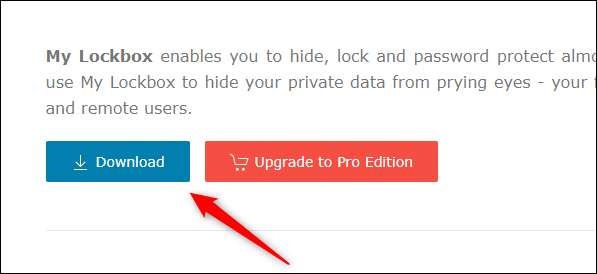
Eenmaal gedownload, dubbelklikt u op het pictogram “mylockbox_setup”. Dit zal de installatiewizard My Lockbox starten.
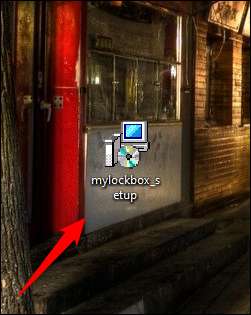
De wizard zal u door het installatieproces. De eerste twee vensters zal u vragen om een taal te selecteren en accepteer de licentieovereenkomst. Daarna wordt u gevraagd om een map aan Mijn Lockbox installeren kiezen. Dit is
C: \ Program Files \ My Lockbox
standaard. Als u de locatie wilt wijzigen, klikt u op “Browse” en selecteer vervolgens de locatie waar te installeren My Lockbox. Anders klikt u op “Volgende”.
U zult minstens 9 MB nodig vrije schijfruimte te installeren My Lockbox.
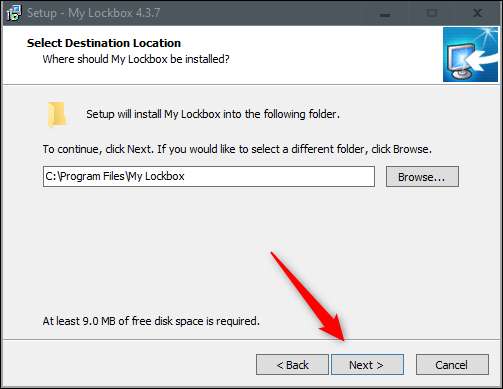
Ga verder door de wizard en, aan het einde, klik op “Install.” De installatie van de software duurt slechts een paar seconden.
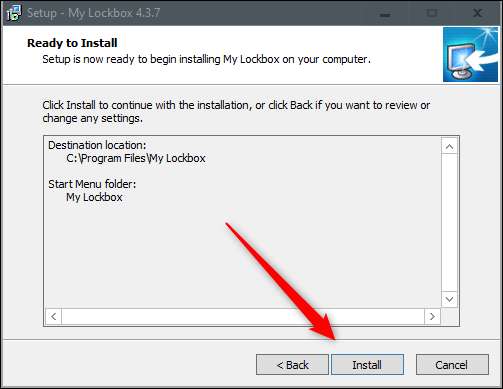
Mijn Lockbox wordt nu geïnstalleerd. Dubbelklik op het pictogram app om het te lanceren.

Het eerste wat je zult worden gevraagd te doen bij de lancering van de app is om een wachtwoord toe te voegen. Voer een sterk wachtwoord en typ dit nogmaals ter bevestiging. Indien nodig, voeg een hint en uw e-mailadres om het wachtwoord voor het geval u vergeten te herstellen.
Klik op “OK” om verder te gaan.
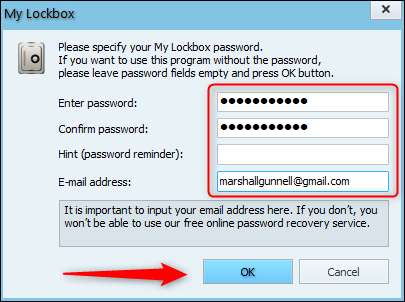
Vervolgens wordt u gevraagd om de map die u wilt beveiligen. Wat wil je hier te doen is het selecteren van de map die de app die u wilt vergrendelen bevat. Als u de map die de app bevat vergrendelen, zult u niet in staat zijn om de app-openen, zelfs als u probeert toegang te krijgen tot de app vanaf het begin menu of bureaubladsnelkoppeling .
Klik op "Bladeren" om bestandsverkenner te openen.
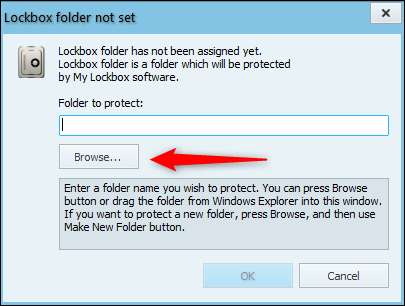
Navigeer naar de map die de app bevat die u wilt vergrendelen, klik erop om het te selecteren en klik vervolgens op "OK". In dit voorbeeld selecteren we de map die Google Chrome bevat.
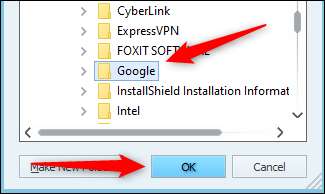
Bevestig het bestandspad in de vak "Map om" en klik vervolgens op "OK".
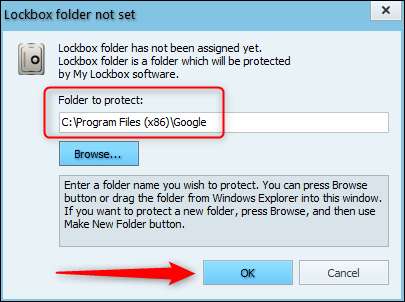
U wordt nu de toegang geweigerd wanneer u probeert de app te starten.
Om de app te openen, start u mijn lockbox en voert u het wachtwoord in. Klik OK."

De inhoud van de vergrendelde map verschijnt nu in de "My Lockbox-bestandsbrowser". U kunt de app hierheen of nergens anders dubbelklikken om het te starten.
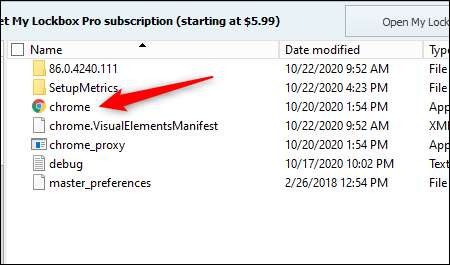
De app is nu zonder beveiliging toegankelijk totdat u de instelling opnieuw inschakelt. Om dit te doen, klikt u op de knop "Beveiliging inschakelen" in de rechterbovenhoek van de My Lockbox-app.
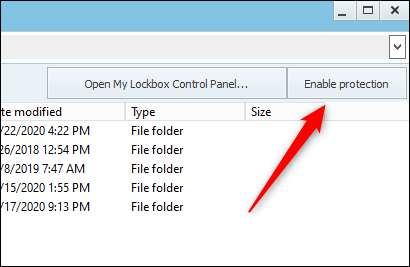
De app in de map is nu weer achter de wachtwoordmuur. Zorg ervoor dat deze beveiligingsfunctie elke keer dat u klaar bent met de app.







